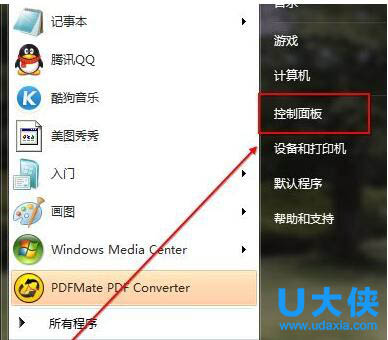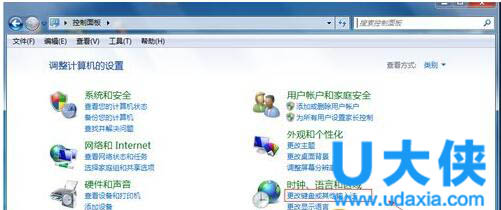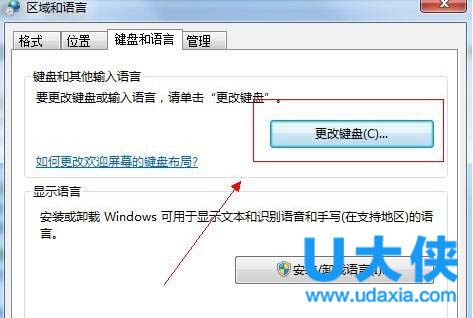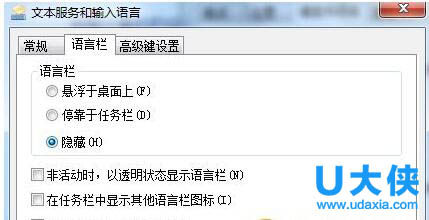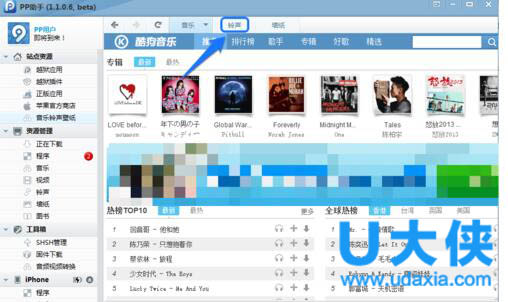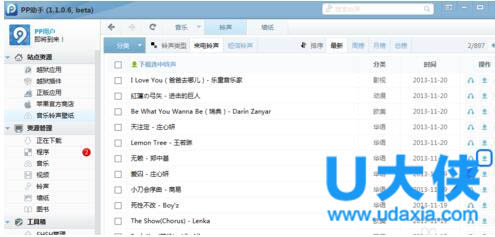iphone6s怎么设置铃声?iphone6s自定义铃声方法
iphone6s怎么设置铃声?iphone6s自定义铃声?众所周知,如果是初次使用苹果IOS系统手机的用户基本不知道如何设置手机铃声,它的设置方法不同于安卓手机这么简单。因此,小编特意给大家准备了iphone6s怎么设置铃声?iphone6s自定义铃声教程,有需要的童鞋可以看看。
iphone6s默认手机铃声设置:
1、首先我们打开苹果6,在苹果6桌面上找到“设置”并点击进入。如图所示
2、好了,此时进入苹果6的“设置”界面,向下滑动屏幕,找点并点击“声音”,如图红色方框所示。
3、现在进入苹果6的“设置”中的“声音”界面,如图红色方框内,电话铃声、短信铃声、邮件铃声等等各种铃声各种全,都在这里设置。
iphone6s自定义铃声:
首先下载PP助手,PP助手是既支持苹果系统又支持安卓系统的一款软件,它可以任意下载上传游戏、音乐、壁纸等各种功能。
PP助手下载:http://www.xiazaizhijia.com//shouji/35743.html
1、将数据线连接苹果6s和电脑,这个时候itunes会自动识别你的手机型号。
2、打开PP助手,点击音乐铃声壁纸,这个时候会出现许多音乐排行。
3、大家可以点击铃声栏目观看排行榜,或是搜索自己喜爱的铃声,如图。
4、找出自己喜爱的铃声,并点击下载,如图,需要注意的是铃声分为短信铃声和来电铃声,大家好好分配哦!
5、等待PP助手下载完了铃声以后,点击左侧资源管理下面的“铃声”选项,如图所示。
6、在铃声选项里我们可以看到之前下载的铃声,选中想要导入的铃声,点击鼠标右键选择“导入”到 “iPhone” 即可,如图所示。
7、等PP助手导入铃声完成后,我们可以直接拿出自己的手机,找出设置选项,进入声音设置,找出电话铃声。
8、这个时候大家在PP助手里导入的铃声就出现在手机里啦,只需点击即可设置出自己喜欢听的歌曲啦。
以上就是iphone6s自定义铃声方法,更多精彩内容继续关注系统部落官网。
推荐阅读:
win7系统升级PP助手后提示“初始化数据库失败”
相关文章
- imazing连接不上iphone怎么办?
- windows10系统下itunes不能识别iPhone的解决方法
- iphone14最新消息 iPhone 14 Max或配备“残血”90Hz高刷屏 芯片沿用A15
- iphone14发布时间和上市时间 iphone14预计上市时间价格
- iPhone 14参数冲上热搜 苹果iPhone 14没有mini版了
- 小编告诉你iphone已停用连接itunes怎么办
- 告诉你如何把iphone照片导入电脑
- 怎么让iphone照片导入电脑
- iPhone QQ 7.0.1正式发布
- 华为p40pro和iPhone11pro哪个好_华为p40pro和iPhone11pro的全方位对比评测
- 逼你买iPhone 8!iOS 11最新版正式封杀32位应用
- 特朗普:iPhone带回美国组装,专家:不切实际
- Win8.1不能连接iPhone iTunes的解决方法
- iPhone 8大曝光!苹果竟然要这么干
- iPhone7设计方向曝光 没有最薄只有更薄
- 5388起买吗?一分钟看懂iPhone 7/7 Plus
相关推荐
-
沙漏助手 V6.0 苹果版

沙漏助手可通过连接沙漏助手官方版查看手机的状态,应用管理,文件管理或者是进行在线的下载管理,支持iPhone7 iPhone SE iTouch系列设备读取硬盘,是一款功能强大的苹果手机助手。沙漏助手提供手机的详细信息,包括是否激活、剩余空间、电池信息、手机序列号等内容,欢迎体验。
-
Iphone同步助手 V3.6.2.1 官方最新版

Iphone同步助手资源丰富且安全洁净,绝对不会造成白苹果,它可以直接下载、安装软件,也可以安装从网上下载的ipa和pxl格式的软件,同时还可轻松管理 iPhone、iPad、iTouch上的音乐、视频、铃声、壁纸、照片、通讯录等信息。
-
iSunshare iSyncGenius(iPhone数据备份恢复) V1.0 官方版

iSunshare iSyncGenius是一款功能强大的iPhone数据备份恢复软件,可以帮助用户快速将iPhone数据备份到 Windows计算机,需要的时候再进行恢复。软件具备全方面的数据文件备份和恢复功能。软件界面简洁,操作简单,不过是英文界面,大家需要稍微了解清楚再进行使用。